1、原图

2、效果图

3、ps中打开图片,选择“污点修复画笔工具” (快捷键J)模式选择“正常”类型选择近似匹配
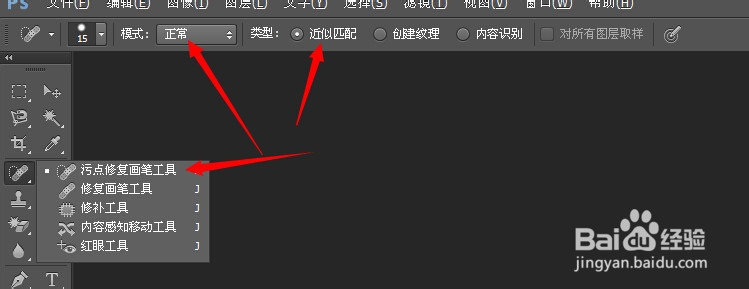
4、选中人物面部一个斑点

5、快捷键“【”“】”调整画笔大小,直接在斑点上点击鼠标左键,直接就会以周围的像素自动匹配,去除斑点

6、重复以上操作把面部较大斑点都去除(需要细心慢慢修改)

7、现在人物面部较黑,打开曲线面板(快捷键ctrl+m)调整如下图
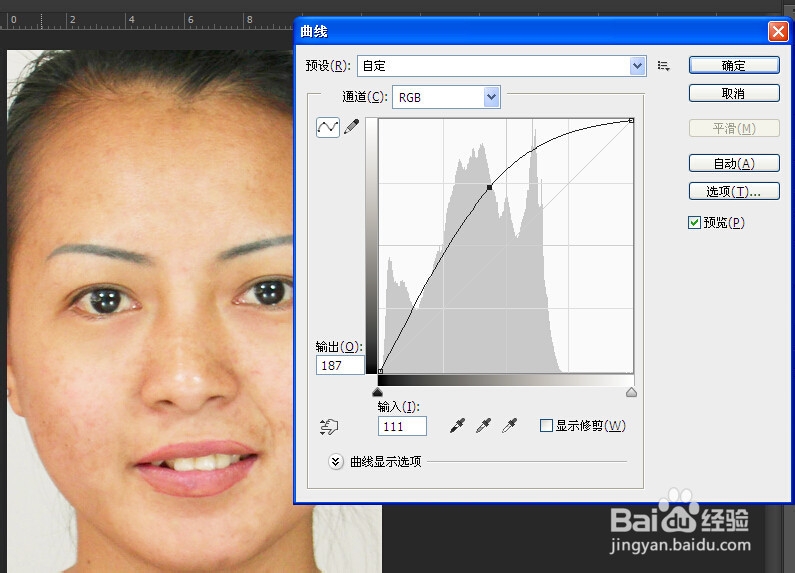
8、反复调整找到一个最佳状态

时间:2024-10-15 04:37:28
1、原图

2、效果图

3、ps中打开图片,选择“污点修复画笔工具” (快捷键J)模式选择“正常”类型选择近似匹配
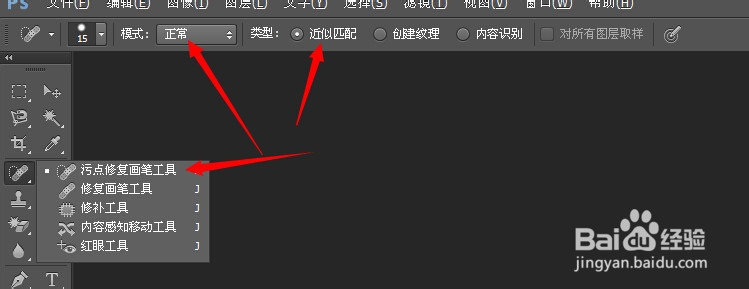
4、选中人物面部一个斑点

5、快捷键“【”“】”调整画笔大小,直接在斑点上点击鼠标左键,直接就会以周围的像素自动匹配,去除斑点

6、重复以上操作把面部较大斑点都去除(需要细心慢慢修改)

7、现在人物面部较黑,打开曲线面板(快捷键ctrl+m)调整如下图
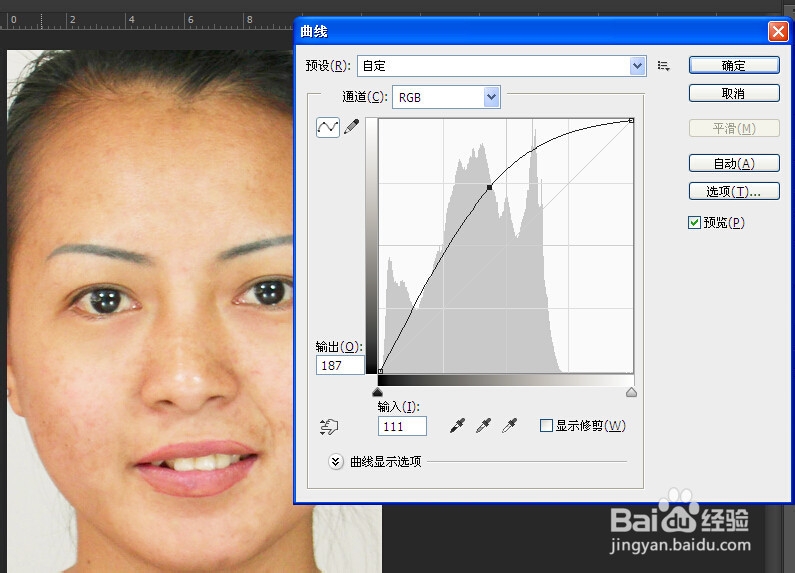
8、反复调整找到一个最佳状态

